Gadżet Kalendarz
Gadżet Kalendarz umożliwia wyświetlanie informacji o dostępności zaplanowanych elementów, takich jak usługi lub analitycy.
Więcej informacji na temat kalendarzy i zarządzania harmonogramem można znaleźć w sekcji Zarządzanie harmonogramem.
Gadżetów Kalendarz nie można wyświetlać na tablicach wskaźników w konsoli ani w aplikacjach Workspaces.
Aby dodać gadżet kalendarza do tablicy wskaźników Web Access:
- Z poziomu okna dialogowego Wybierz gadżet dodaj gadżet Kalendarz.
Zostanie wyświetlone okno dialogowe Utwórz gadżet kalendarza.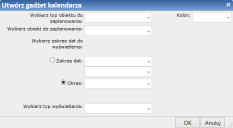
- Wypełnij okno dialogowe w następujący sposób:
Wybierz typ obiektu do zaplanowania — zawiera wszystkie obiekty, dla których w Projektancie obiektów ustawiono zachowanie Do zaplanowania (patrz Projektowanie zarządzania harmonogramami). Wybierz typ obiektu biznesowego, który ma zostać dodany do kalendarza. Na przykład Stacja robocza.
Wybierz obiekt do zaplanowania — wyświetla listę instancji wybranego obiektu. Wybierz instancje obiektów, które mają być wyświetlane w kalendarzu, lub wybierz opcję Wszystkie..., aby dodać wszystkie instancje wybranego typu (na przykład Wszystkie Stacja robocza). Wybrane elementy zostaną dodane pod formantem, co pozwoli na wybranie dodatkowych instancji. Aby usunąć wybrane instancje, przytrzymaj kursor na wartości, która nie jest już potrzebna, a następnie kliknij obok niej przycisk .
.
Kolor — określa kolor tła używany w przypadku terminów danego obiektu w kalendarzu. Ułatwia to rozróżnianie terminów związanych z różnymi obiektami, które znajdują się w tym samym kalendarzu.
Wybierz zakres dat do wyświetlenia — wybierz Zakres dat lub Okres, który ma zostać wyświetlony w kalendarzu.
Wybierz typ wyświetlania — wybierz Dzień, Tydzień, Miesiąc lub Oś czasu. - Kliknij przycisk OK.
Kalendarz zostanie dodany do tablicy wskaźników.
Użytkownik, który dysponuje odpowiednimi uprawnieniami, może przeciągać terminy spotkań znajdujące się w gadżecie kalendarza na inne godziny. Powoduje to automatyczne wysłanie aktualizacji dotyczących zaproszenia do wszystkich odbiorców powiązanych z danym terminem spotkania.
Aby zmienić konfigurację gadżetu kalendarza, kliknij przycisk  na pasku tytułu gadżetu, a następnie kliknij opcję Konfiguruj.
na pasku tytułu gadżetu, a następnie kliknij opcję Konfiguruj.